3D 프린팅 유저들이 가장 쉽게 접근할 수 있는 3D디자인 도구중 하나가 Fusion360 입니다.
개인, 학생유저 및 스타트업 의 경우 무료로 사용할 수 있고, 직관적이면서도 기존 Autocad 와의 명령어 체계가 유사한 점이 많고
3D 프린터 나 CNC Cam 과의 연계도 잘 되어 있어서 많은 사람들이 사용하고 있습니다.
천체관측 관련 장비를 사용하다보면 여러 나사 규격 (Thread) 를 만나게 되는데
주로 사용하는 0.75 피치 규격들이 표준 ISO 규격이 아니다보니, 3D 모델을 만들때 Fusion360 이나 여러 툴에서 나사 부분 디자인이 불가한데
비규격 Thread 에 대한 정보가 들어있는 XML 화일을 넣어줄 경우 Fusion360 에서 3d 디자인이 가능합니다.
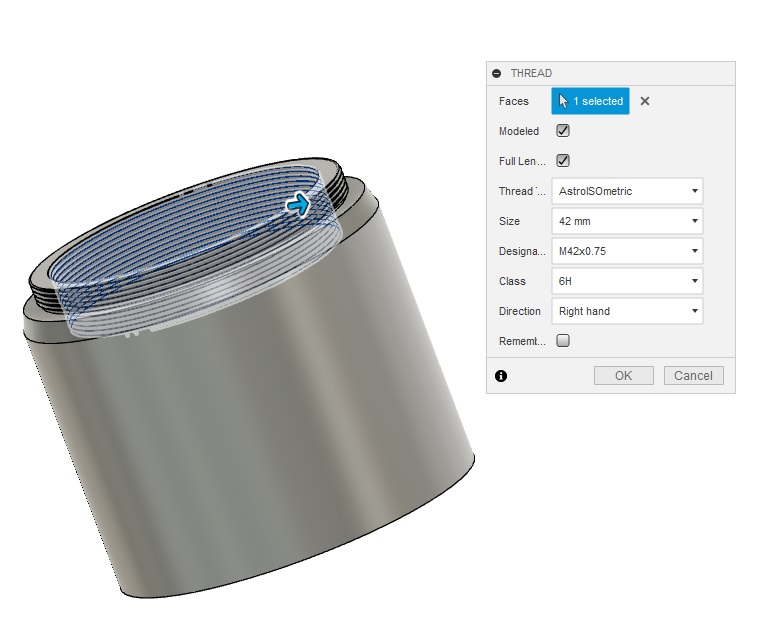
Custrom Thread 이용하는 방법
위 링크 내용을 간추리면, thread 정보가 들어있는 xml 화일을 특정 위치에 넣으라 입니다!
- Windows:
%localappdata%\Autodesk\webdeploy\Production\<version ID>\Fusion\Server\Fusion\Configuration\ThreadData
- Mac OS:
Macintosh HD> Users> [Username] > Library > Application Support > Autodesk > Webdeploy > production > [Version specific ID] > Then right click on "Autodesk Fusion 360" and choose Show Package Contents > Contents > Libraries > Applications > Fusion > Fusion > Server > Fusion > Configuration >ThreadData
Custrom thread 정보가 들어있는 XML 화일을 이제 만드시면 됩니다!!!!! 근데 쉽진 않고요.
일단 제가 인터넷 돌고 돌아 구한것 하고 나사 규격집 보고 만든 화일 첨부하니 사용하시면 됩니다.
- astroISOmetric : 28.5mm, 42mm, 48mm, 54mm Pitch 0.75
- CameraFilterMetricprofile : 카메라 필터용 Pitch 1
두 화일 설치하면 대부분의 thread 제작이 가능합니다. 3d프린팅도 되고, CNC 작업도 가능하겠죠.
잘 사용해 주세요
주의할 점.
1. Fusion360 은 인터넷 연결이 가능할 경우에 원활하게 사용이 가능합니다.
2. Fusion360 이 새로운 버젼으로 업데이트 되면 version ID 라는게 바뀌면서 프로그램 위치가 바뀝니다. 그래서 Thread 데이터 XML 화일을 다시 카피해줘야 합니다.
프로그램 사용하다가 thread 생성시 astroISOmetric 항목이 없으면 다시 카피해 주시면 됩니다.
3. 3D 프린팅시 사용하는 소재에 따라 약간의 확장/수축이 발생하는 경우가 있습니다.
프린터의 설정이 잘 된 경우라면 그대로 인쇄해줘도 되지만, 확장/수축되는 경우에는 Slicer 에서 인쇄설정시 0.5~1% 크거나 작게 인쇄해보면서 최적 인쇄크기를 확인하세요

 mesu200 적도의 개조
mesu200 적도의 개조